Spurtypen – Grass Valley EDIUS Pro v.6.5 Benutzerhandbuch
Seite 248
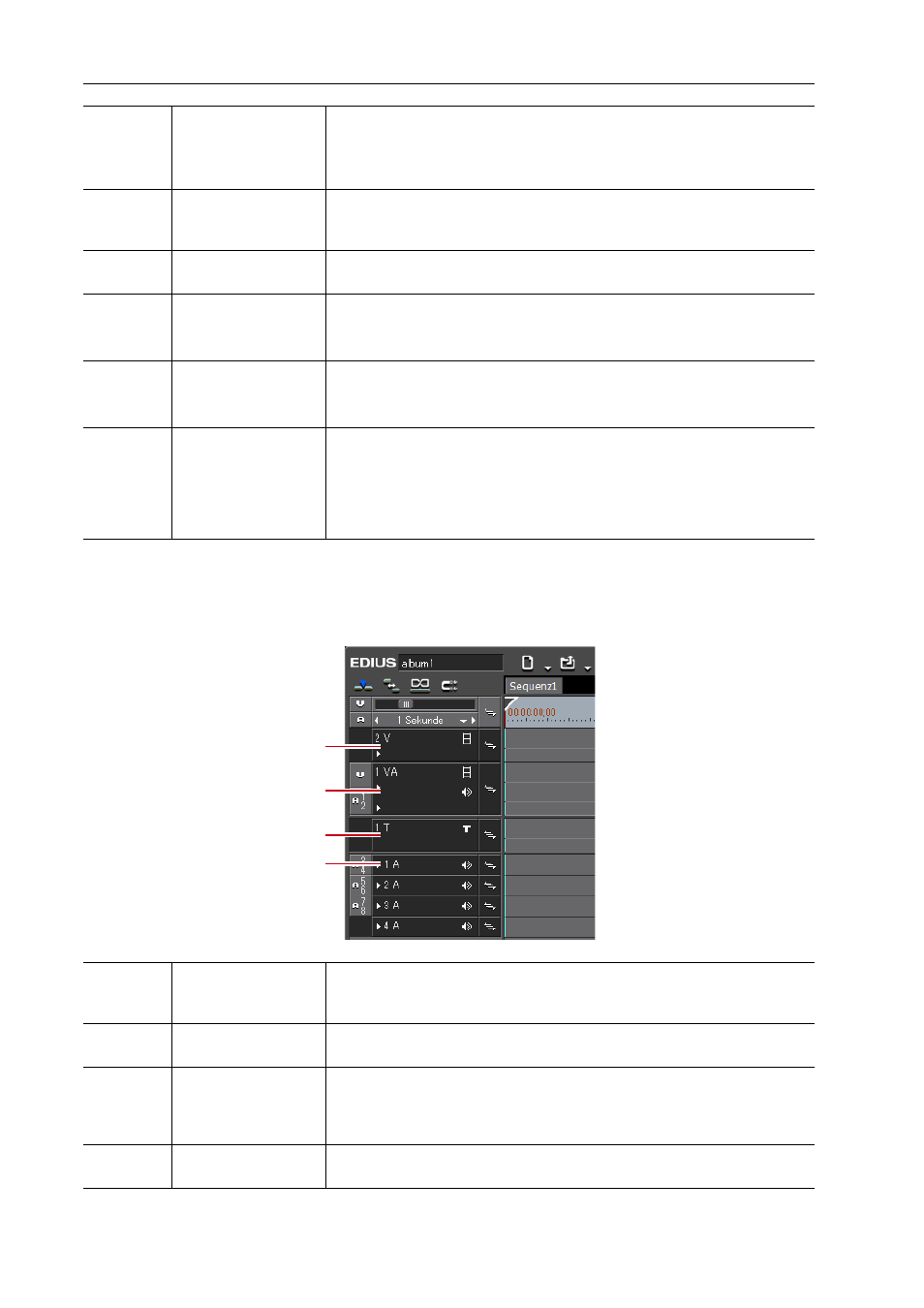
Bearbeiten von Timelines
226
EDIUS - Referenzhandbuch
3
•
Bedienvorgänge mit Tastenkombinationen sind für die ausgewählte Spur aktiviert.
Spurtypen
(6)
[Audio stummschal-
ten]
Wenn die Stummschaltung aktiviert ist, ist der Audioteil dieser Spur stumm.
Der Audioteil und der Lautstärke/Pan-Teil des Clips einer stummgeschalteten
Spur werden ausgegraut angezeigt.
[Shift] + [S]
(7)
[Lautstärke/Pan]
Schalten Sie zwischen dem Lautstärke- und dem Panorama-Anpassungs-
modus um.
Anpassen der Lautstärke und Pan eines Clips
(8)
[Mixer]
Schalten Sie den Transparenzanpassungsmodus ein/aus.
(9)
Mixererweiterungs-
schaltfläche
Klicken Sie auf diese Schaltfläche, um das Rubberband für die Transparenz
anzuzeigen.
[Alt] + [W]
(10)
[Titel]
Wird nur auf der T-Spur angezeigt. Wechseln Sie die Ein-/Ausblenden-Ein-
stellung für den Titel. Bei Deaktivierung wird der Titel nicht wiedergegeben.
[Shift] + [W]
(11)
Sperrfeld
Klicken Sie darauf, um die Synchronsperre für eine bestimmte Spur ein- oder
auszuschalten.
Synchronsperre (Synchronisierung)
Klicken Sie mit der rechten Maustaste auf die ausgewählte Spur, um diese zu
sperren.
(1)
V-Spur
Platzieren Sie auf dieser Spur Video-, Standbild-, Titel-, Farbbalken- und
Farbmattenclips. Videoclips mit Audio werden als Videoclips platziert, wobei
der Audioteil deaktiviert ist.
(2)
VA-Spur
Platzieren Sie auf dieser Spur Video-, Audio-, Standbild-, Titel-, Farbbalken-
und Farbmattenclips.
(3)
T-Spur
Platzieren Sie auf dieser Spur Video-, Standbild-, Titel-, Farbbalken- und
Farbmattenclips. Die auf der T-Spur platzierten Clips haben Anzeigepriorität
vor den V/VA-Spuren. Videoclips mit Audio werden als Videoclips platziert,
wobei der Audioteil deaktiviert ist.
(4)
A-Spur
Platzieren Sie hier Audioclips. Videoclips mit Audio werden als Audioclips
platziert, wobei der Videoteil deaktiviert ist.
(1)
(2)
(3)
(4)